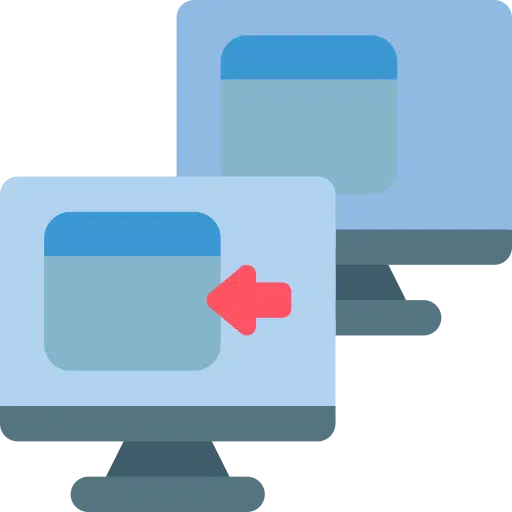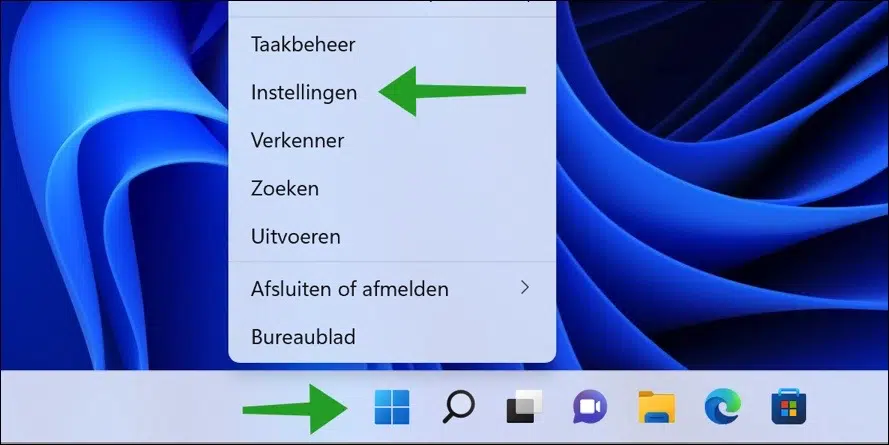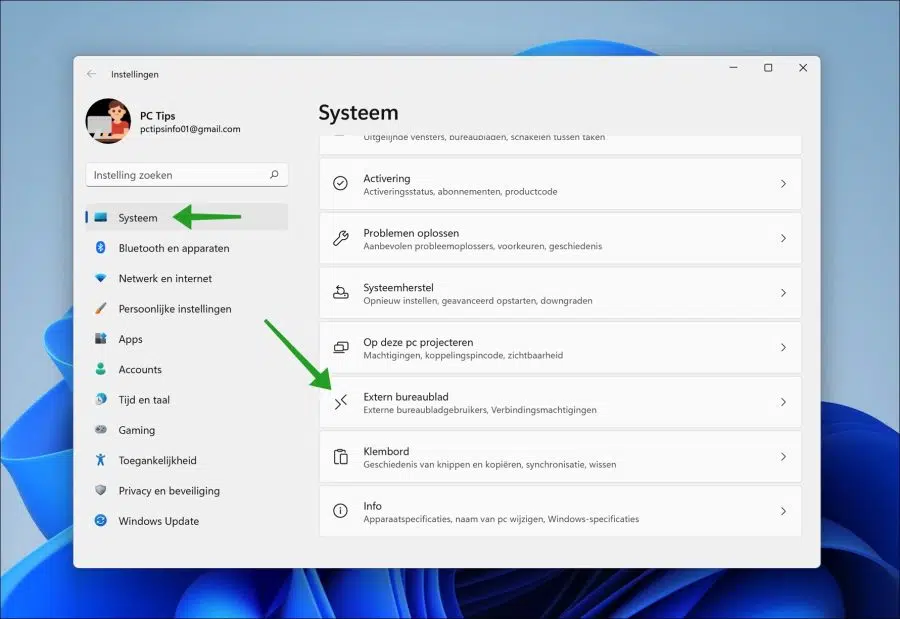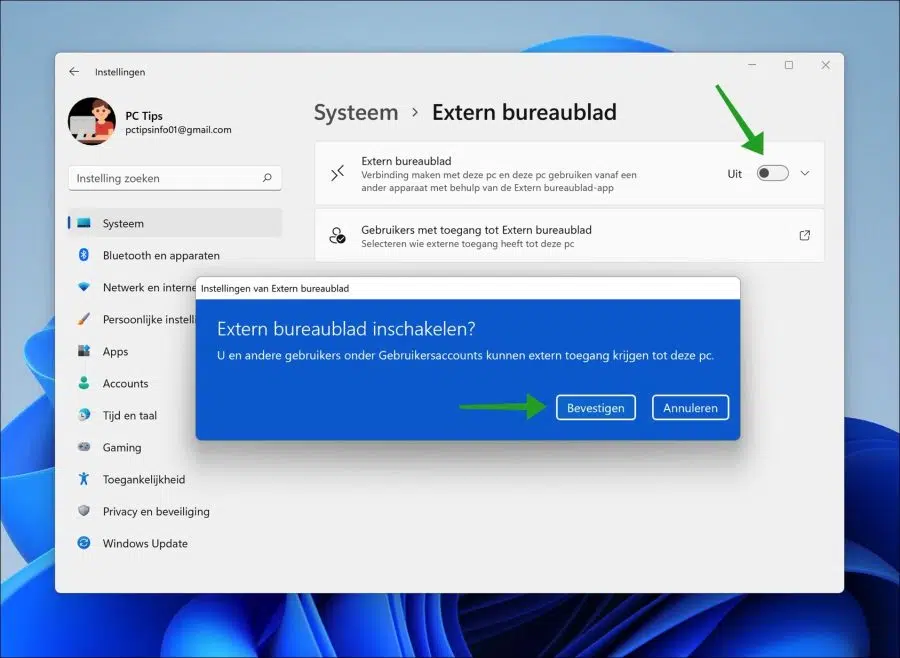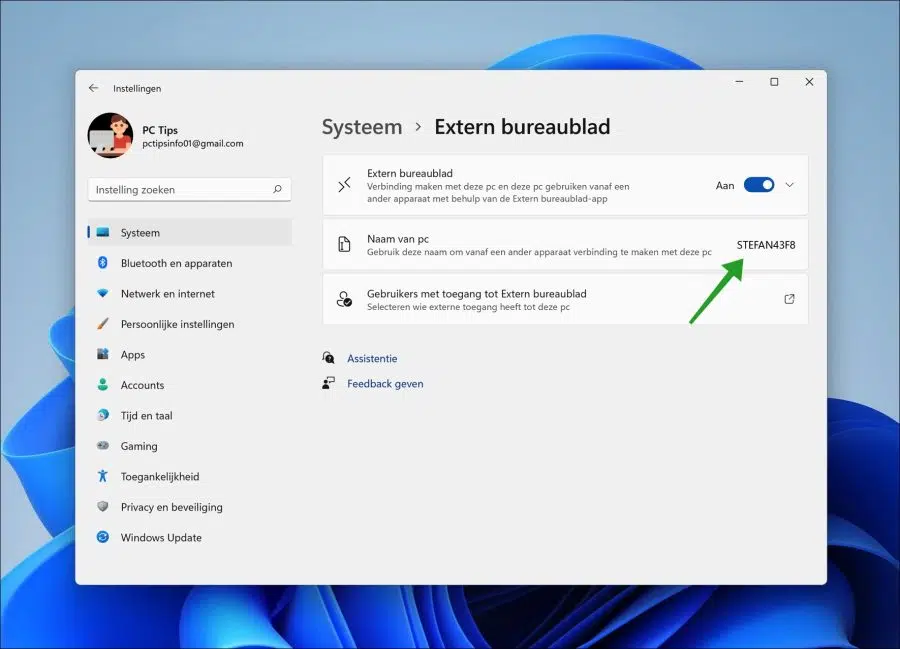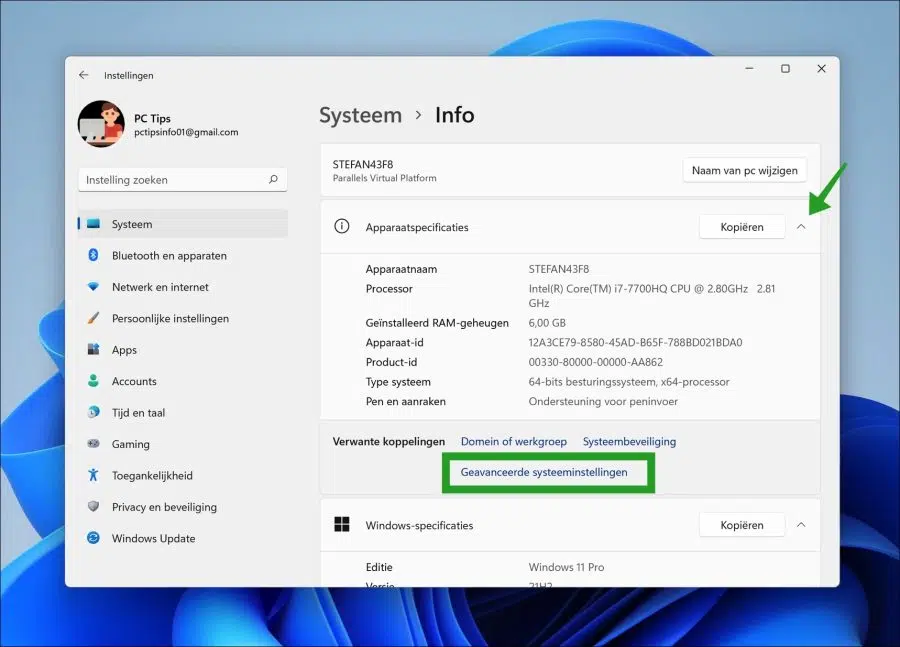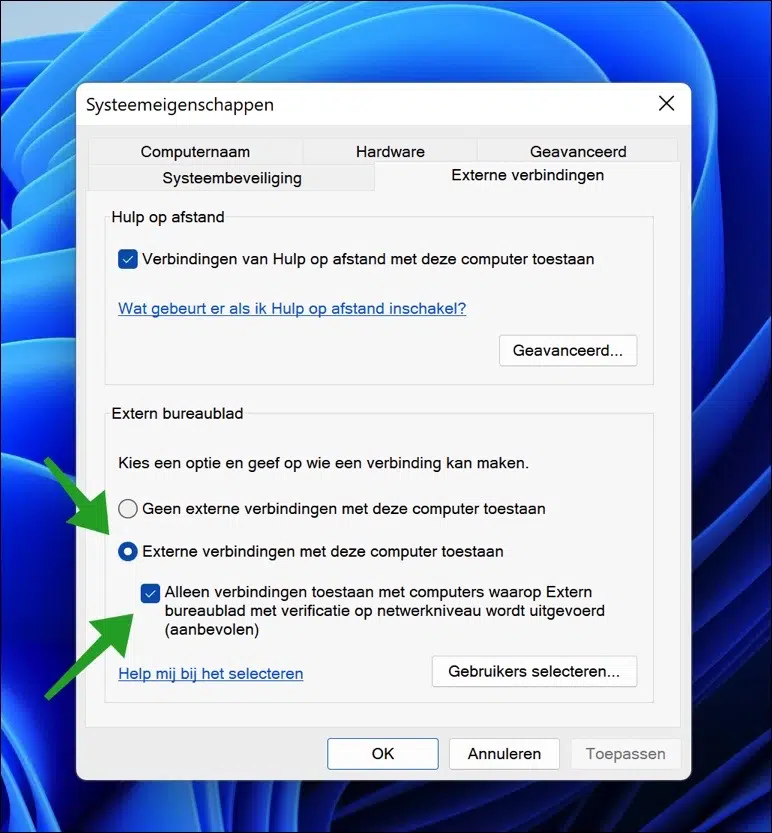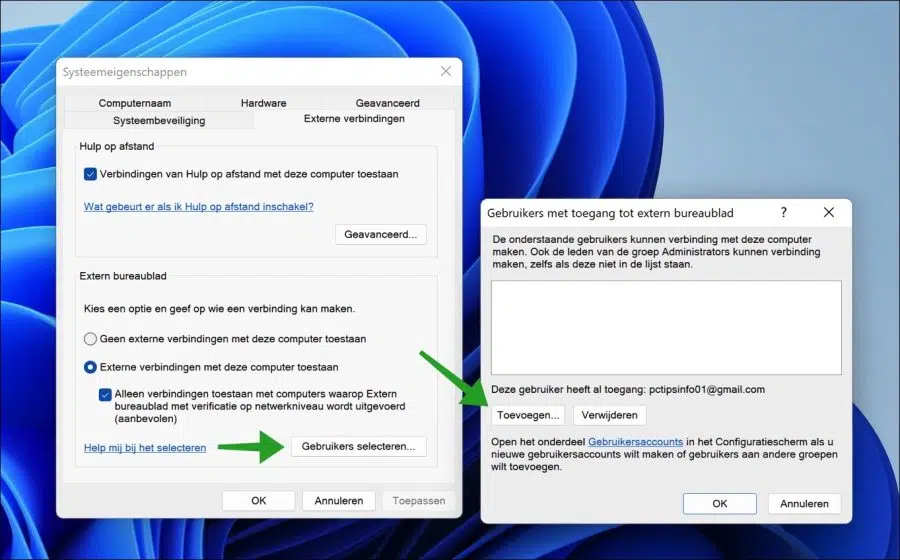远程桌面在 窗户11 为用户提供了一个 Windows 11专业版 (专业的) 许可证 从另一个位置连接到 PC 的能力。
阅读: 我有哪个 Windows 版本?
Windows 11 中的远程桌面功能默认处于禁用状态。您可以通过 Windows 11 设置启用它。
通过远程桌面连接到 PC 还需要什么 gebruikers 帐户、要连接的 Windows 11 电脑的 IP 地址或名称。
在 Windows 11 中启用远程桌面
要启用远程桌面,请右键单击“开始”按钮。在菜单中单击“设置”。
单击左侧菜单中的“系统”,然后单击“远程桌面”。您可以在系统设置的底部找到此功能。
单击电源按钮启用远程桌面。然后,您必须确认消息“您和用户帐户下的其他用户可以远程访问电脑”。
默认情况下,它使用远程桌面 端口3389,你可以改变这个.
如果您启用了远程桌面,您将看到 PC 的名称。在 PC 所在的网络中,这是另一个设备应连接的名称。但是,您也可以使用 PC 的 IP 地址。
我们还需要启用另一个选项才能在此 PC 上启用远程桌面。返回设置并点击左侧的系统。一直导航到底部,直到到达“信息”并单击它。
从打开 设备规格 然后单击“高级系统设置”链接。
单击“外部连接”选项卡,检查以下两个选项是否启用。
- 允许远程连接到此计算机。
- 仅允许连接到运行具有网络级身份验证的远程桌面的计算机(推荐)。
通过单击“选择用户”按钮,您可以管理可以通过远程桌面访问这台电脑的用户。
默认情况下,每个用户帐户都有一些东西 是该组的成员 “管理员”通过远程桌面访问这台电脑。但是,如果您还有标准用户并希望通过远程桌面授予他们访问权限,则可以添加或删除他们。
我希望这对你有帮助。感谢您的阅读!
您更愿意使用软件吗?阅读 适用于 Windows 5 的 11 个最佳远程桌面工具。